У данашње време, са свим модерним уређајима, фотографисање је постало тако једноставно да поседовање велике количине фотографија на уређају више није необична појава. Међутим, складиштење постаје проблем, јер квалитет камере директно утиче на величину самих датотека фотографија.

Промена димензија слике не подразумева само њено исецање, већ и могућност манипулисања пикселима ради смањења величине датотеке. У ситуацијама када желите да пошаљете велики број слика, а њихова величина је превелика, компресовање фотографија постаје неопходно.
Управо ту долази до изражаја промена величине слика. Уз одговарајуће алате, можете прилагодити и сам изглед слике, и величину њене датотеке, како би одговарала вашим специфичним потребама. У овом чланку ћемо објаснити како се може променити величина слика на различитим уређајима.
Како променити величину слике на Андроид уређају
Андроид телефони и таблети, по дефиницији, немају инсталиране апликације које омогућавају промену величине слика. Апликација „Фотографије“, која је стандардно инсталирана, служи за преглед слика, али не нуди опције за њихову модификацију. На срећу, многе корисне апликације за Андроид уређаје могу се пронаћи у Гоогле Плаи продавници.
Избор апликације може зависити од типа вашег уређаја и верзије Андроид-а, али већина нуди сличне алате. Стандардни поступак за промену величине слике подразумева избор једне или више слика из галерије, а затим одабир жељене резолуције. Ево неколико високо оцењених апликација са Гоогле Плаи-а:
1. Компресија и промена величине фотографије
Овај једноставан и интуитиван алат за смањење величине слике, Компресија и промена величине фотографије омогућава корисницима да смање величину слике, исецају је и уклањају нежељене делове. Подржава групну обраду, омогућавајући смањење величине више датотека истовремено.
2. Промена величине фотографија и слика
Апликација Пхото & Пицтуре Ресизер је прилагођена за Андроид уређаје и омогућава брзо мењање величине једне или више слика у неколико једноставних корака. Дизајнирана је тако да подразумевано одржава оригинални однос ширине и висине, што олакшава постављање слика на различите друштвене мреже. Апликација такође омогућава групну обраду више слика одједном.
3. К Редуце: Пхото Редуцер и К Редуце Лите
К Смањи апликација је једноставан алат за смањење величине датотеке слике. Лите верзија ове апликације омогућава смањење величине појединачних слика, док пуна верзија нуди групно смањење величине, као и додатне опције за уређивање попут исецања и архивирања.
Како променити величину слике на Виндовс рачунару
Рачунар је обично један од најсвестранијих алата за обраду слика, са програмима који омогућавају уређивање фотографија. Поред тога, неки од најбољих алата за уређивање фотографија су доступни управо за ПЦ. Навешћемо неколико програма и дати савете како смањити слике:
Како променити величину слике на Виндовс-у користећи Паинт
Све верзије оперативног система Виндовс пре Виндовс 10 подразумевано имају МС Паинт. Иако је једноставан алат за уређивање фотографија, сасвим је погодан за промену величине слика. Да бисте то урадили, пратите ове кораке:
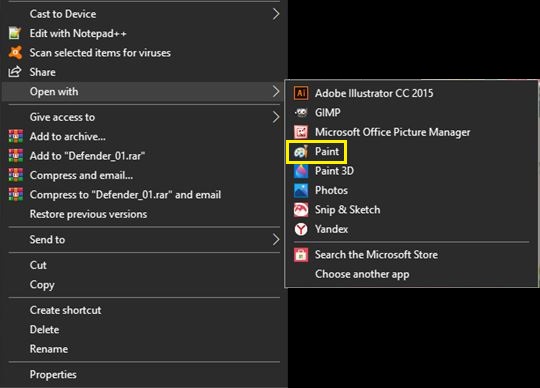

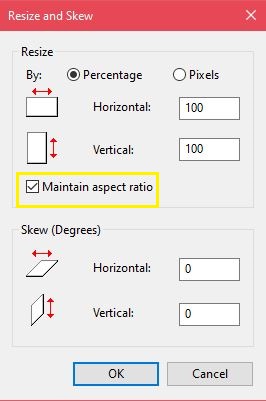
Како променити величину слике на Виндовс-у користећи Паинт 3Д
Виндовс 10 долази са ажурираном верзијом апликације Паинт која нуди више опција од оригинала. Интерфејс је доста измењен, тако да се корисници који су навикли на претходну верзију могу изгубити у менијима.
Да бисте променили величину слике у Паинт 3Д, следите ове кораке:
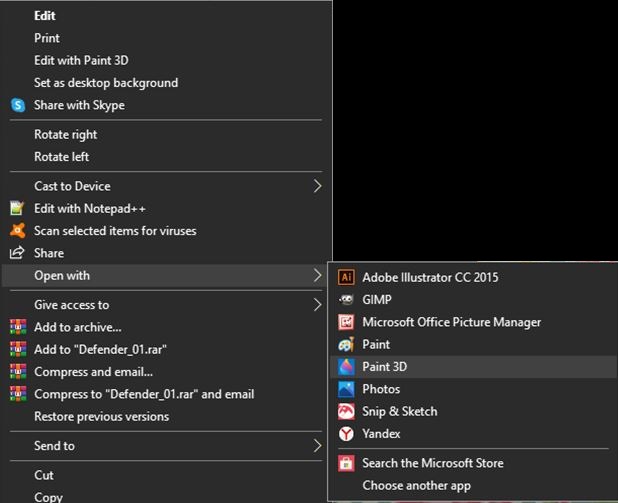

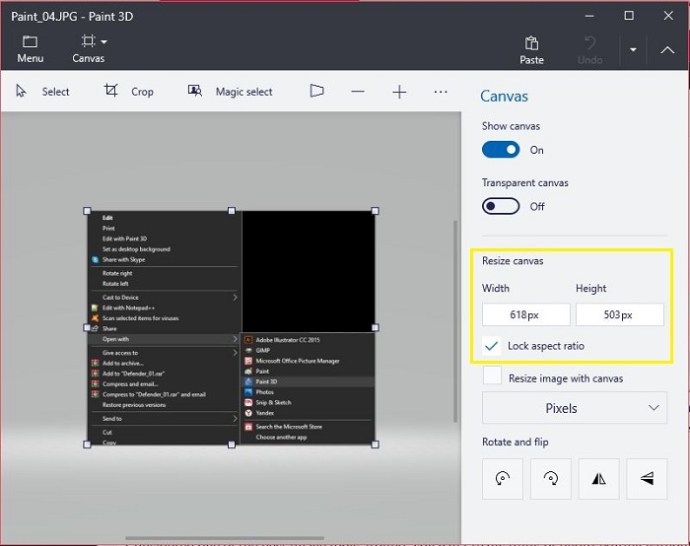
3. Адобе Пхотосхоп
Као један од најбољих алата за обраду слика, немогуће је говорити о уређивању фотографија без помињања Адобе Пхотосхоп. Иако није бесплатан као остали споменути програми, свестраност овог софтвера је вредна цене. Да бисте променили величину слике у Пхотосхоп-у, следите ове кораке:
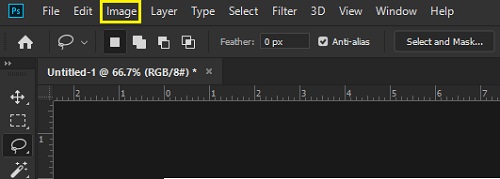
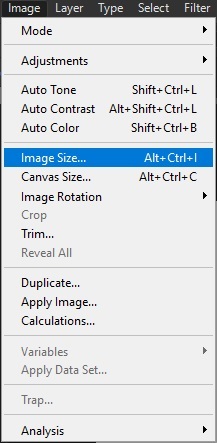
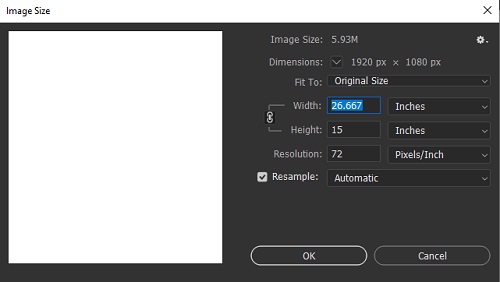
Могућа је и групна промена величине, али ће то захтевати снимање радње, а затим одабир „Датотека“, „Аутомате“, а затим „Батцх“.
4. Ирфанвиев
Бесплатан и веома популаран прегледач слика, Ирфанвиев, такође омогућава промену величине слика, како појединачно, тако и у групама, без претходног снимања програмских акција. То је веома згодан алат, а пошто је инсталација бесплатна, нема разлога да се не испроба. Да бисте променили величину слика у Ирфанвиев-у, следите ове кораке:
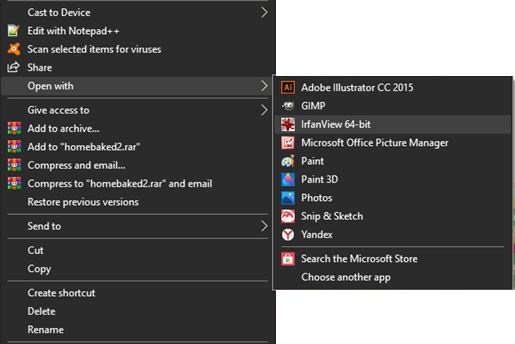
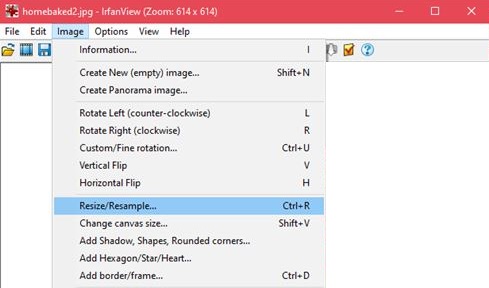
Групна конверзија слика из једног фолдера може се извршити отварањем Ирфанвиев-а, кликом на „Датотека“, а затим одабиром „Групна конверзија/Преименуј“. Све слике у фолдеру ће тада аутоматски бити промењене.
Како променити величину слике на иПхоне-у
Иако се апликација „Фотографије“ која долази са иПхоне-ом може користити за исецање слика на одређену величину, не нуди могућност смањења резолуције или величине датотеке. Међутим, постоје апликације доступне преко Аппле Апп Сторе-а које добро раде овај посао:
1. Величина слике
Једноставна и лака за коришћење, апликација Величина слике је један од најпопуларнијих уређивача слика у Апп Сторе-у. Овај бесплатан алат је користан за оне који желе једноставан начин да смање величину датотеке.
2. ИмагеРесизе
ИмагеРесизе је још један популаран алат за брзу промену величине и постављање слика са иПхоне-а, који показује процењену резултујућу величину датотеке, што вам омогућава да лако прилагодите датотеке за постављање на сајтове са одређеним захтевима.
3. Промена величине серије
Батцх Ресизе је корисна апликација која омогућава промену величине више слика истовремено, идеална за оне који често фотографишу и имају пуно албума са сликама.
Како променити величину слике на Мац-у
Мац је моћан алат за људе који се баве уређивањем слика. Многи графички уметници више воле да користе Мац за уређивање, али да ли је то професионални или лични избор је ствар расправе. Алати који су доступни су свакако корисни. Ево неких од најлакших за употребу:
Како променити величину слике на Мац-у помоћу прегледа
Подразумевани прегледач слика за macOS, долази са неколико опција за уређивање, укључујући промену величине. Да бисте то урадили, пратите ове кораке:
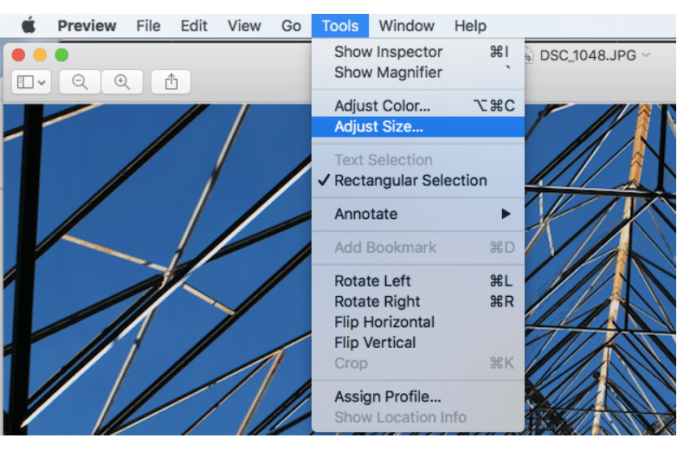
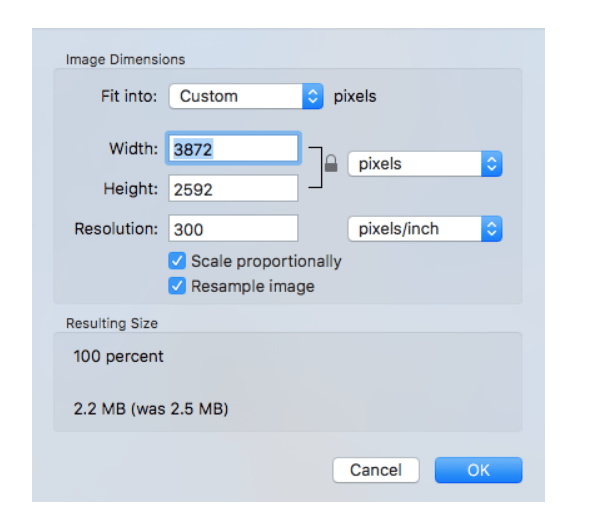
Како променити величину слике на Мац-у користећи Адобе Пхотосхоп
Овај популарни програм за уређивање фотографија је такође доступан за употребу на Мац-у. Кораци за промену величине слике су исти као и за ПЦ.
Како променити величину слике на Цхромебоок-у
Пошто је Цхромебоок ограничен само на апликације одобрене од стране Гоогле-а, избори за уређивање фотографија на овој платформи нису толико разноврсни као на осталима. Међутим, и даље долази са подразумеваним програмом који може извршити овај задатак. Алтернативно, можете омогућити Гоогле Плаи продавницу на свом Цхромебоок-у, а затим преузети уређиваче слика као да користите Андроид.
Како променити величину слике на Цхромебоок-у помоћу уређивача слика
Ово је подразумевани прегледач слика за ваш Цхромебоок и програм који се користи када отворите датотеку слике. Да бисте уредили слике помоћу ове апликације, урадите следеће:
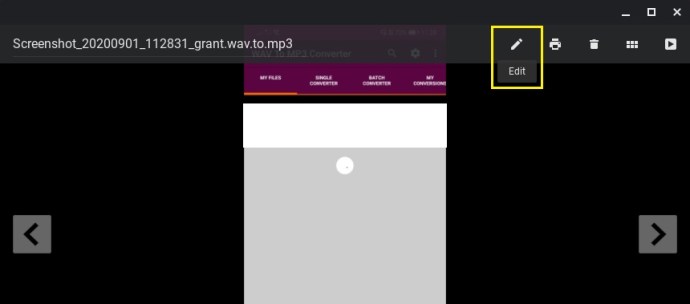


Додатна често постављана питања
Ево одговора на неколико најчешће постављаних питања о томе како да промените величину слика.
1. Које онлајн алате можете да препоручите за промену величине слика?
Следећи алати нуде једноставне опције превлачења и испуштања приликом промене величине датотека слика, а сви су бесплатни и доступни без потребе за инсталацијом. За појединачне слике покушајте да користите ПицРесизе или ПхотоСизе. За групне пројекте, БулкРесизе и БИРМЕ су веома корисни. Пошто су то онлајн алати, није важно на којој платформи их користите. Све док имате интернет везу, можете користити било који од њих.
2. Које програме можете препоручити за промену величине група слика?
Апликације намењене за сваку од горе наведених платформи нуде опције за групну обраду слика. Оне су међу најпопуларнијим за сваку од својих платформи и представљају одличан алат за промену величине већег броја слика.
3. Какав утицај промена величине слике има на величину датотеке?
Промена величине слике има велики утицај на величину њене датотеке. Смањење или повећање величине слике смањује, односно повећава број пиксела који се приказују када отворите датотеку. То значи да је мањи број пиксела, мања је величина датотеке и обрнуто. Ово је важно запамтити, јер многе веб странице имају ограничења за постављање слика и не прихватају оне веће од одређене величине датотеке.
Саставни део фотографисања
Сада када је снимање слика тако једноставно, потреба за управљањем величином датотека је постала још важнија, посебно за оне који то често раде. Било би фрустрирајуће снимити важан тренутак, само да би се испоставило да нема довољно простора за складиштење. Промена величине слика је данас постала важан део самог процеса фотографисања.
Да ли знате за још неке начине да промените величину слика на различитим уређајима? Поделите своја размишљања у одељку за коментаре испод.